Descarga y elige dónde instalar tus juegos de la Epic Games Store
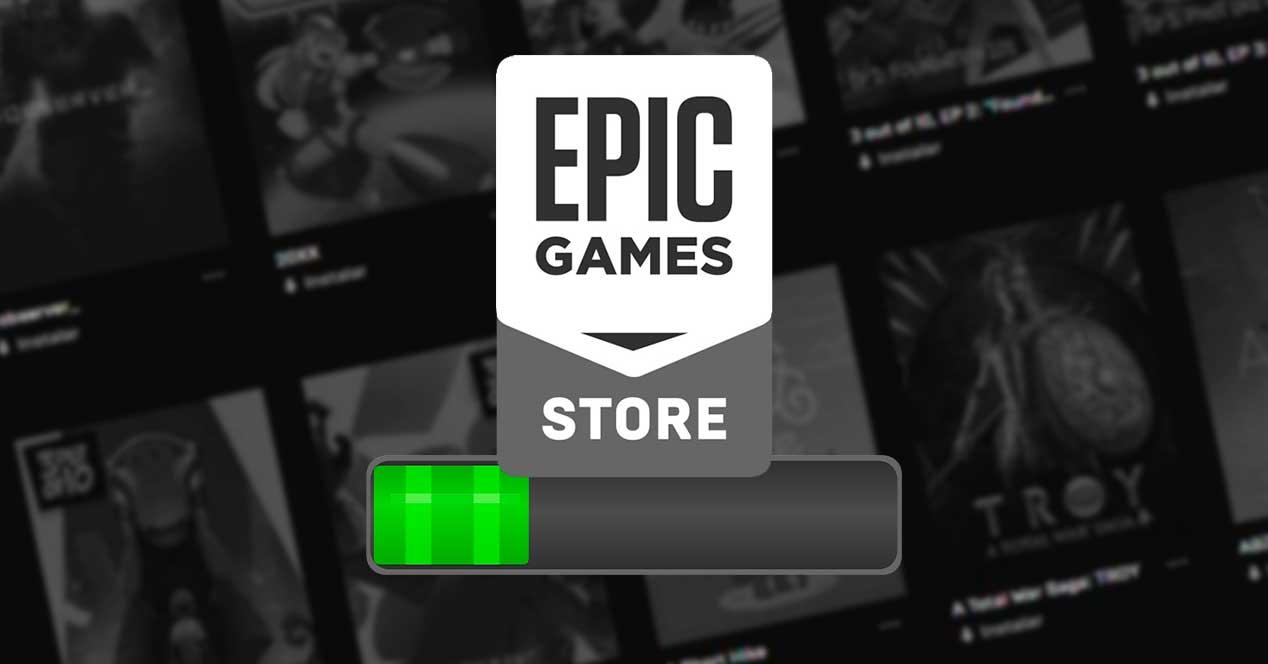
La Epic Games Store se ha convertido en muy poco tiempo en la segunda tienda de juegos digitales más importante del mercado, por detrás de Steam. Y esto ha sido posible principalmente por dos motivos: Fortnite, uno de sus juegos estrella, y porque todas las semanas esta tienda regala varios juegos a sus usuarios, juegos que, algunas semanas, han llegado a superar un valor total de más de 100 euros. Y aunque su funcionamiento es muy sencillo, nunca está de más conocer todas las opciones que nos ofrece el cliente a la hora de bajar e instalar los juegos.
La Epic Games Store es bastante más sencilla de usar que Steam. Sus opciones de configuración son bastante más básicas, y, además, no depende de «bibliotecas de juegos» a la hora de instalar cada uno de los títulos, sino que podemos elegir dónde queremos instalar cada uno más fácilmente.
Si somos de los que nos gusta tener las cosas organizadas, o tenemos varios discos duros y los juegos los ponemos siempre en uno (el más rápido), a continuación, os explicamos cómo podemos hacerlo desde la Epic Games Store.
Limitar la velocidad de descarga de los juegos
Epic tiene buenos servidores. Por ello, cuando vamos a bajar un juego lo haremos a máxima velocidad casi siempre. Sin embargo, no es recomendable usar el 100% del ancho de banda para bajar un juego, ni ningún otro contenido, porque no tendremos velocidad disponible para otras cosas (como navegar) ni para que otros usuarios puedan conectarse a Internet.
Por lo tanto, lo primero que deberíamos hacer esa elegir el ancho de banda máximo que queremos usar para bajar los juegos de la Epic Store. Para ello, lo que debemos hacer es abrir la ventana de «Ajustes» haciendo clic sobre el botón con forma de engranaje de la columna izquierda del programa.
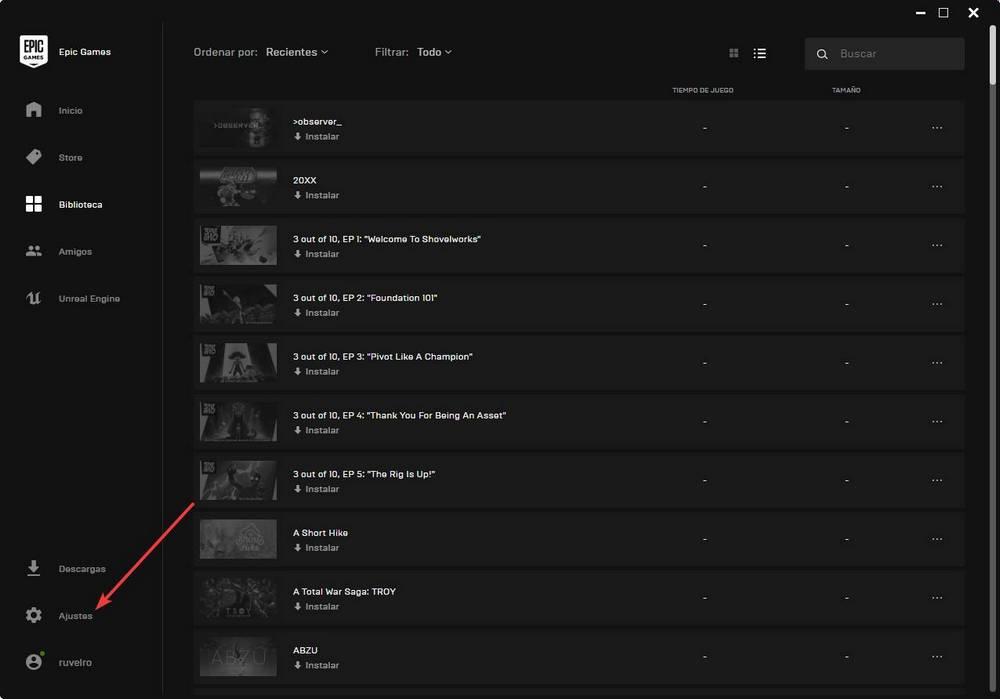
En el nuevo menú que veremos encontraremos una opción llamada «Limitar las descargas«. Por defecto, estará desactivada, por lo que para usarla tendremos que marcar la casilla. Al hacerlo, podremos ver un cuadro donde podremos introducir la velocidad máxima, en KB/s, que queremos usar. El valor cero equivale a ilimitado.

Una vez establecido el límite de velocidad, cerramos la ventana de ajustes y listo. Ahora solo nos queda poner a bajar el juego.
Elegir dónde instalar un juego de la Epic Games Store
Podemos ver todos los juegos que tenemos en la Epic Games Store en el apartado biblioteca de nuestra cuenta. Tanto los juegos que hayamos comprado, como los que hayamos bajado gratis aparecerán aquí.

Hacemos clic sobre el juego que queremos instalar, y a continuación nos aparecerá una ventana como la siguiente. En ella podremos elegir la carpeta donde queremos que se instale el juego, y si queremos crear un acceso directo y aplicar las actualizaciones de forma automática. Por defecto, el juego se instalará en una subcarpeta dentro del directorio de la Epic Games Store, aunque podemos cambiarlo haciendo clic sobre el botón «Examinar».
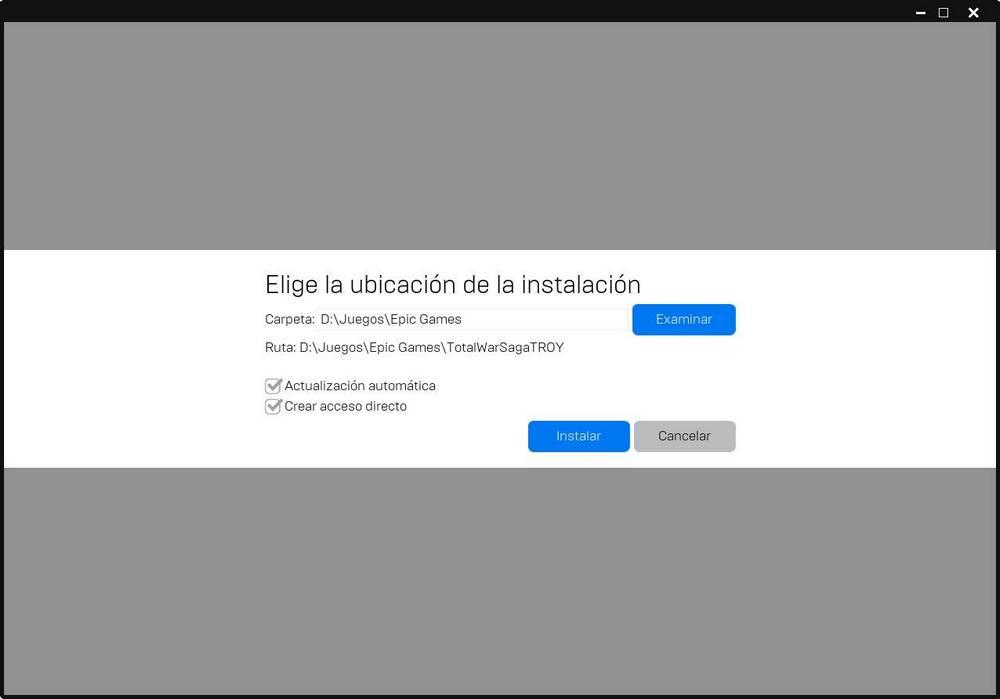
Listo. Al hacer clic sobre «Instalar» el juego empezará a descargarse automáticamente, respetando el límite de velocidad que le hayamos configurado. Y, cuando acabe, el juego estará listo para empezar a jugar.
Opciones del juego y desinstalar
Los juegos instalados aparecerán al principio de la lista de juegos «comprados» de la Epic Store. Podremos diferenciarlos fácilmente porque su carátula estará coloreada en lugar de gris. Debajo de cada juego podremos encontrar un icono con tres puntos, el cual nos permite acceder a las siguientes opciones.
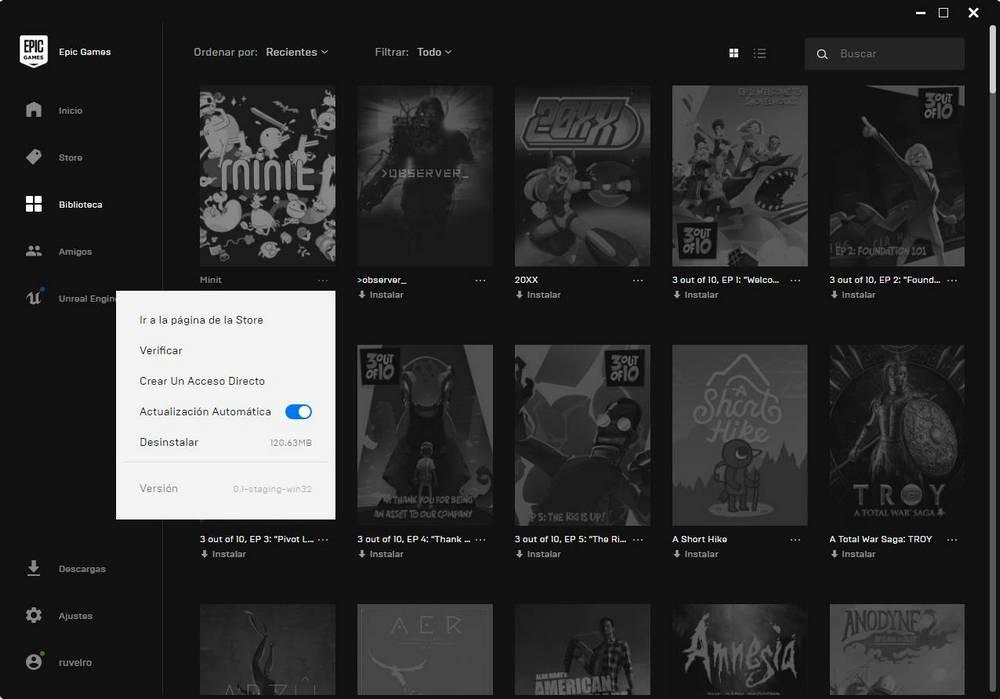
Por un lado, vamos a poder verificar la instalación del juego. Esto nos ayudará a que, si tenemos problemas, podamos asegurarnos de que todos los datos del juego están correctos y no se ha dañado ninguno. También vamos a encontrar un botón que nos permitirá crear un acceso directo en el escritorio rápidamente para lanzar el juego, y un interruptor que nos permitirá activar o desactivar las actualizaciones automáticas de cada juego.
Por último, encontraremos otro botón llamado «Desinstalar», y, junto a él, el espacio que ocupa el juego en el disco duro. Este botón nos permitirá borrar el juego del disco duro, liberando el espacio que estaba ocupando.
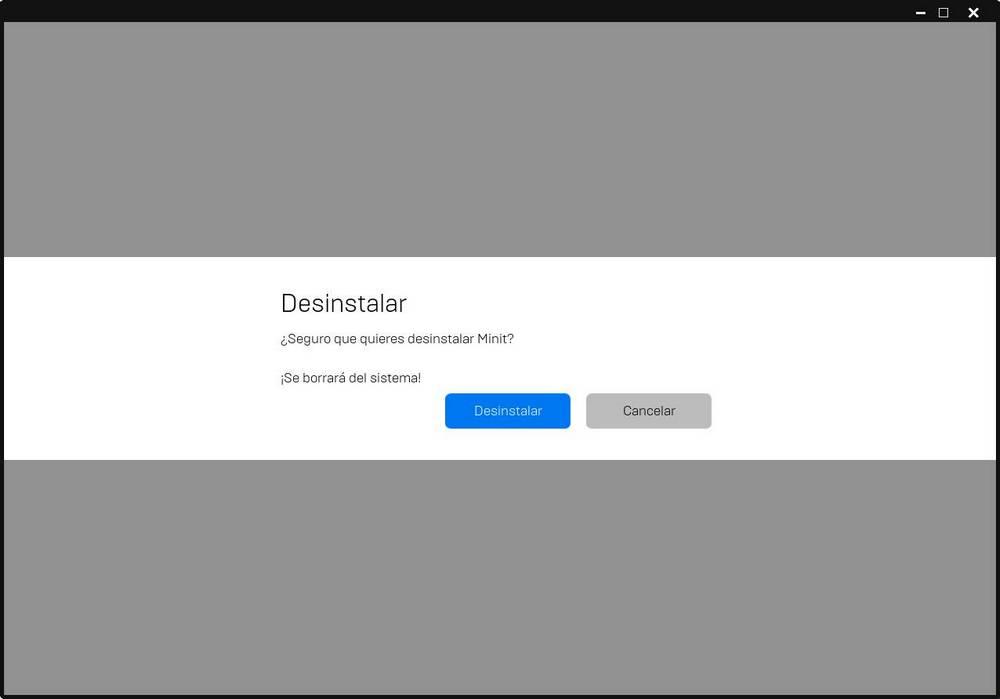
El proceso puede tardar unos segundos, y, cuando acabe, ya no quedará rastro de él en nuestro PC. El juego se habrá movido de nuevo a la biblioteca y aparecerá entre los juegos que no tenemos instalados. Si queremos usarlo más adelante, simplemente debemos volver a bajarlo de nuevo de la tienda.
https://www.softzone.es/programas/juegos/descargar-instalar-juegos-epic-store/
Comentarios
Publicar un comentario